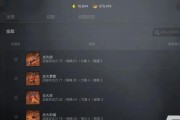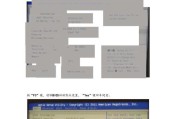随着信息技术的不断发展,服务器已经成为企业日常运营和业务处理的基础设施。然而,服务器中如果存在不必要的设备,不仅会占用有限的系统资源,还可能成为安全隐患。了解如何禁用服务器中多余的设备显得尤为重要。本文将详细介绍服务器禁用多余设备的步骤,并提供相应的操作指导。
一、了解服务器中多余设备的风险
在开始操作前,理解为什么需要禁用服务器中多余的设备是关键。这些设备可能包括未使用或已过时的网络适配器、存储设备和其它硬件。它们可能导致系统资源浪费,并且可能增加系统安全漏洞。

二、确定需要禁用的设备
在进行任何操作前,首先需要识别出服务器中哪些设备是多余的。可以通过服务器管理软件,如Windows的设备管理器或Linux的lshw、lsusb等命令,列出当前连接的硬件设备。检查这些设备的使用情况,识别出未被使用的硬件。
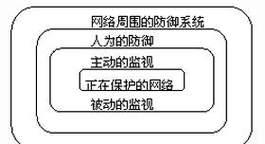
三、备份重要数据和配置
在执行任何修改之前,建议先备份服务器上的数据和配置信息。这一步骤是为了防止在操作过程中发生意外,导致数据丢失或系统不稳定。
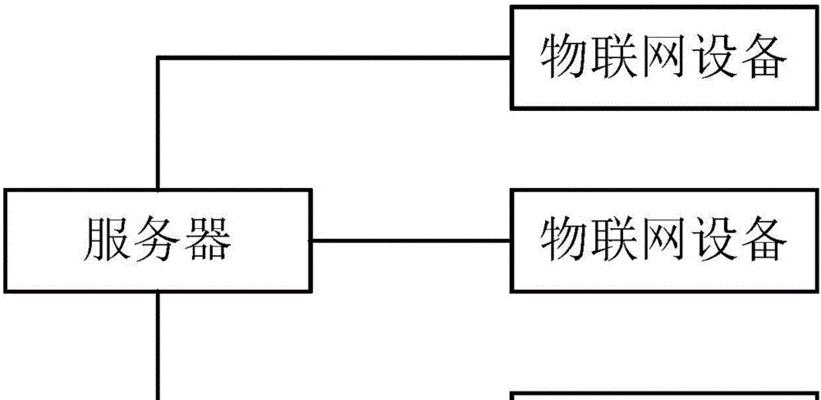
四、禁用多余设备的步骤
Windows服务器系统
1.打开“设备管理器”。
2.寻找并展开“网络适配器”或对应的设备类别。
3.右键点击想要禁用的设备,选择“禁用设备”。
4.确认操作,等待系统完成禁用过程。
Linux服务器系统
在Linux系统中,禁用设备通常涉及修改设备驱动加载设置。以禁用一个名为eth0的网络接口为例:
1.编辑`/etc/sysconfig/network-scripts/ifcfg-eth0`文件。
2.将`ONBOOT=yes`改为`ONBOOT=no`。
3.重启网络服务以应用更改,使用`systemctlrestartnetwork`命令。
五、验证设备禁用状态
禁用设备后,需要验证设备是否已成功禁用。在Windows系统中,可以通过再次打开设备管理器来确认。在Linux系统中,可以使用`ifconfig-a`或`iplinkshow`命令查看网络接口状态。
六、注意事项
1.设备禁用前的检查:确保禁用的设备不被关键服务使用。
2.系统更新与维护:禁用设备后,应定期检查服务器的系统更新和维护,确保安全性和稳定性。
3.重启服务器:有时候,禁用设备后需要重启服务器才能彻底生效。
七、常见问题解答
Q1:禁用设备会不会影响服务器的正常运行?
A1:通常不会,只要确保禁用的是未使用的多余设备。不过,在进行任何改动之前,一定要进行充分的规划和测试。
Q2:如果禁用的设备之后需要使用怎么办?
A2:如果需要重新启用设备,可以按照上述步骤反向操作,或通过设备管理器/系统配置文件重新激活设备。
Q3:在禁用设备过程中有没有什么快捷方法?
A3:大多数服务器管理软件都提供了图形界面或命令行工具来进行设备的禁用,选择适合您服务器环境和偏好的方法进行操作。
通过以上步骤,您能够有效地管理服务器中的多余设备,优化服务器性能和安全性。请记住,任何对服务器的改动都应谨慎进行,确保了解可能的后果,并在操作前做好充分的准备和备份。综合以上,服务器管理是确保业务连续性和数据安全的重要环节,合理地禁用多余设备是其中的关键一环。
标签: #服务器